Cum de a reduce dimensiunea dosar winsxs Windows 7 și 8
dosar WinSxS este situat în C: \ Windows \ WinSxS, ocupă mult spațiu, și continuă să crească. Acest dosar acumulează fișiere inutile, de exemplu, componentele sistemului vechi, și cu cât vă aflați în sistemul de operare, mai mult dosarul WinSxS.
De ce WinSxS dosarul creste?
Când instalați toate actualizările de sistem, fișierele mai vechi sunt înlocuite cu noi, și toate versiunile vechi sunt salvate în folderul WinSxS în caz de bug-uri.
Fișierele din folderul Windows intră în WinSxS folosind link-uri dure, iar managerii de fișiere le confunde pentru volumul real. Prin urmare, dimensiunea de dosare care nu pot fi afișate corect, dar de fapt este, de regulă, nu cântărește mai mult de 15GB.
Cu toate acestea, dacă doriți să curățați sistemul de fișiere inutile, există mai multe modalități de a face acest lucru.
Curățarea Windows Update
La promptul de comandă, trebuie să formați cleanmgr, și-a construit în display-uri de utilitate cât de mult spațiu, puteți elibera. Tocmai ați menționat „Curățarea Windows Update“ și faceți clic pe OK.
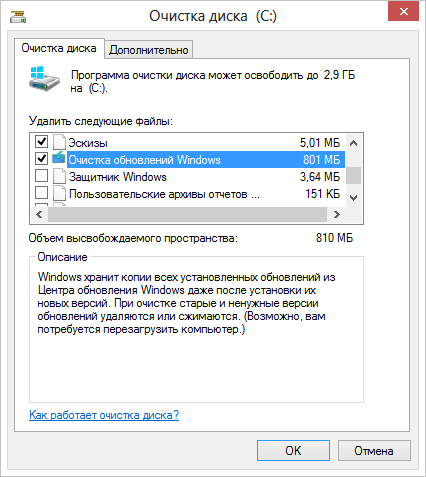
Dacă ați utilizat un sistem de operare unul cu câțiva ani, cu siguranță au câteva gigaocteți de spațiu liber.
Data viitoare când reporniți, Windows 7 va petrece câteva minute pentru a curăța fișierele de sistem, înainte de a putea vedea din nou desktop. Dacă această opțiune, nu, probabil că nu ați actualizat pentru Windows. Instalați cele mai recente actualizări pentru sistemul, și va apărea.
Spre deosebire de Seven, Windows 8 și 8.1 actualizările sunt curățate în mod automat în Scheduler. Curăță dosar Windows pe un program utilizând Microsoft locuri de muncă - Ferestre - Service - StartComponentCleanup, care se execută în mod automat în fundal și elimină componentele în termen de 30 de zile după ce instalați actualizarea.
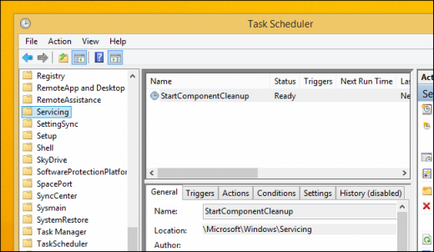
Dacă doriți să eliminați manual actualizarea, deschideți „Curățire disc“ verifica „Curățarea Windows Update“ și faceți clic pe OK.
În sistemul de operare Windows 8.1 a vândut mai multe oportunități pentru fișierele auto-ștergerea. Acolo puteți elimina toate versiunile anterioare, chiar și atunci când din momentul instalării de noi nu a fost încă 30 de zile. Pentru a face acest lucru, începe un prompt de comandă ca administrator și introduceți comanda dorită.
De exemplu, o versiune a comenzii șterge toate actualizările fără să mai aștepte 30 de zile:
DISM.exe / on-line / Cleanup-Image / StartComponentCleanup
O altă elimină fișierele necesare pentru a elimina pachetul service pack. După introducerea acestei comenzi, nu aveți posibilitatea să eliminați pachetele de service instalate:
DISM.exe / on-line / Cleanup-Image / SPSuperseded
O altă echipă va elimina toate versiunile mai vechi ale fiecărei componente. După aceea, nu puteți elimina toate pachetele de servicii:
DISM.exe / on-line / Cleanup-Image / StartComponentCleanup / ResetBase
Îndepărtarea componentelor la cerere
Versiunile moderne de Windows vă permit să includă componente de sistem la cerere. Lista funcțiilor este în „Componente pentru Windows», care poate fi accesat de pe panoul de control.
Chiar dacă nu instalați nici una dintre ele, adică, ei nu sunt selectate, componentele încă stocate pe hard disk-ul în dosarul WinSxS. Dacă doriți să le instalați, nu trebuie să descărcați nimic, puteți face acest lucru din dosar.
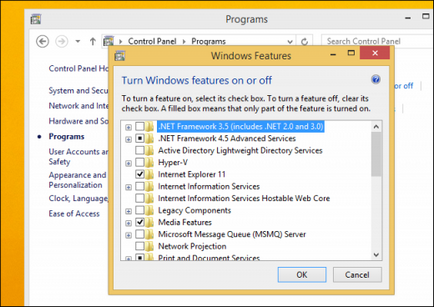
Cu toate acestea, chiar și componentele neutilizate ocupă spațiu pe hard disk, și dacă sunt foarte importante pentru spațiul liber, le puteți șterge.
În Windows 8, o nouă opțiune care vă permite să ștergeți toate fișierele din WinSxS, iar dacă au nevoie de brusc să le puteți descărca Microsoft.
Pentru a elimina componentele, deschideți un prompt de comandă și introduceți următoarea comandă:
DISM.exe / Online / English / Get-Caracteristici / Format: Tabel
Vei vedea diferitele componente și starea lor.
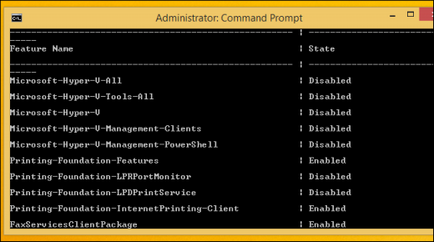
Pentru a elimina o funcție din sistem, puteți utiliza următoarea komnda, înlocuind NAME numele funcției pe care doriți să-l ștergeți.
DISM.exe / Online / disable-Caracteristică / featurename: NUME / Eliminare
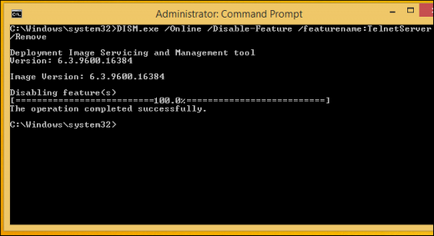
Dacă executați din nou comanda / GetFeatures, veți vedea că starea de schimbare a funcției: «handicap cu Payload Eliminat» ( «Off cu eliminarea fișierelor utile") în loc de doar «handicap» ( «Off»).